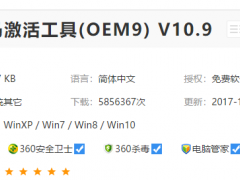SecureBoot是什么?重装系统无法关闭SecureBoot的解决办法[多图]
教程之家
操作系统
什么是Secure Boot?Secure Boot有什么用?最近有用户打算给电脑重装系统,但是却遇到了无法U盘启动的问题,而Seure Boot选项也不能关闭,该如何解决呢?下面请看具体解决办法。
Secure Boot是什么?
安全启动的意思。微软规定所有预装Win8及以上操作系统的厂商(即OEM厂商)都必须打开Secure Boot。部分主板该选项是Secure Boot Contrl,位于Security选项下。如果打算使用U盘启动装系统的话,一般都要关闭。
无法关闭怎么办?
方法一:
1、按电脑启动快捷键F2/Del等按键进入BIOS设置,具体按键可以网上查下电脑型号;
2、找到OS Optimized Defaults,设置成Disabled或Other OS;
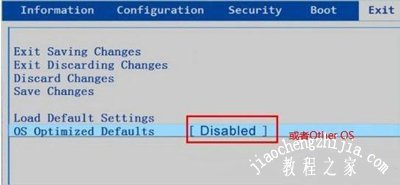
3、如果依然显示灰色,则Load Default Settings恢复默认设置。

方法二:
1、部分品牌电脑需设置BIOS密码才能修改BIOS选项;
2、在Security中选择Set Supervisor Password,按回车键设置密码。
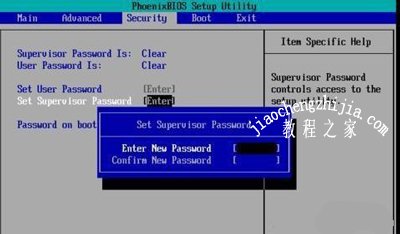
其他BIOS教程推荐:
电脑开机黑屏显示Exiting PXE ROM无法进入系统的解决办法
怎么调整风扇转速 技嘉主板BIOS修改风扇转速设置图文教程
三星笔记本电脑BIOS设置U盘启动图文教程
![笔记本安装win7系统步骤[多图]](https://img.jiaochengzhijia.com/uploadfile/2023/0330/20230330024507811.png@crop@160x90.png)
![如何给电脑重装系统win7[多图]](https://img.jiaochengzhijia.com/uploadfile/2023/0329/20230329223506146.png@crop@160x90.png)

![u盘安装win7系统教程图解[多图]](https://img.jiaochengzhijia.com/uploadfile/2023/0322/20230322061558376.png@crop@160x90.png)
![win7在线重装系统教程[多图]](https://img.jiaochengzhijia.com/uploadfile/2023/0322/20230322010628891.png@crop@160x90.png)
![win7电脑提示0xc000007b蓝屏怎么办[多图]](https://img.jiaochengzhijia.com/uploadfile/2022/0907/20220907105624407.png@crop@240x180.png)
![win11在哪修改屏幕亮度分享[多图]](https://img.jiaochengzhijia.com/uploadfile/2022/1115/20221115000115115.png@crop@240x180.png)
![win11微软官方镜像安装的教程-电脑怎么安装win11系统[多图]](https://img.jiaochengzhijia.com/uploadfile/2022/0406/20220406083715432.png@crop@240x180.png)